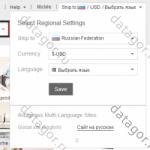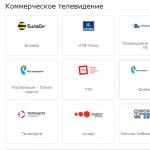Решение просадки fps в World of Tanks. Почему упал ФПС в World of Tanks Резко проседает фпс в танках
Играют миллионы, и с каждым годом их численность возрастает. Мощный компьютер для комфортной игры на максимальных настройках графики есть не у всех. Что делать? Как поднять ФПС в World of Tanks? Решение есть.
Если низкий ФПС на слабом ПК или ноутбуке вынуждает вас играть с дикими лагами, то эта статья для вас. Наша подробная инструкция поможет убрать лаги и поднять ФПС в танках до оптимальных значений. Но сначала матчасть.
Что такое FPS
FPS – английская аббревиатура, которая расшифровывается как Frames Per Second . Она обозначает количество кадров в секунду . Чем больше, тем более гладкой и реалистичной выглядит картинка на экране. Современные компьютеры способны выдавать сотни и тысячи FPS даже на максимальных настройках. А вот владельцы старых моделей PC обречены на постоянную борьбу с лагами.
От чего зависит FPS WOT
Производительность игр, в том числе Мира Танков, напрямую зависит от мощности компьютера. Каждая деталь отвечает за выполнение своего спектра задач. Чтобы понять, как повысить ФПС в World of Tanks, стоит выяснить, каких ресурсов не хватает системе для нормальной работы.
ОЗУ (оперативная память)
ОЗУ хранит данные всех запущенных программ, включая саму операционную систему. Ее объем говорит о том, с каким количеством информации устройство может работать одновременно. К примеру, на слабом ноутбуке обычно 2 Гб оперативной памяти. Часть зарезервирована под системные нужды, поэтому на деле доступно только 1.7 Гб. При этом еще около 1 Гб отбирают процессы Windows 10. Остается 700 МБ. Чтобы играть в World of Tanks с нормальным фреймрейтом на минималках, нужно по крайней мере 2 Гб свободной оперативной памяти. Это обусловлено тем, что в игре огромные карты и множество 3D-объектов, данные о которых нужно где-то хранить.
CPU (процессор)
Процессор отвечает за обработку информации прямо сейчас, в реальном времени. Он транспортирует данные между оперативной памятью и материнской платой – основной деталью компьютера. То, насколько быстро он это делает, называется частотой процессора и измеряется в Гигагерцах (GHz или ГГц). Например, у процессора Inter Core i5 есть 4 ядра, каждое из которых имеет частоту 3.2 ГГц. Этого достаточно для комфортной игры в WOT с 30-60 ФПС.
Проблема слабого процессора наиболее актуальна тогда, когда на экране начинается динамика: выстрелы, взрывы, разрушение объектов, быстрое движение и тому подобное. В такие моменты можно заметить серьезное падение FPS из-за неспособности слабого CPU справится с колоссальным объемом данных в одночасье. Минимальные параметры процессора, с которыми может быть запущен World of Tanks – 2 ядра по 2 ГГц каждое .
GPU (видеокарта)
Видеокарта отвечает за все, что связанно с графикой: 3D рендер сцены (карты), детализация игровых моделей, система частиц (эффекты взрывов и выстрелов), прорисовка воды и теней, освещение, отрисовка растительности (в частности деревьев, кустов и их листвы), прозрачность объектов, прочее. У видеокарты есть собственный графический процессор , кулер (вентилятор для охлаждения) и видеопамять . Работает это так же, как и CPU с оперативкой: процессор передает данные между видеопамятью и материнской платой, а кулер следит за температурой, чтобы GPU не сгорела от перегрева.
Наибольшую нагрузку на видеокарту создают:
- Тени, особенно динамические (движущиеся),
- Зеркальные поверхности,
- Блики и эффекты освещения,
- Текстуры высокого разрешения,
- Шейдеры (движение травы, физика воды, следы на песке, прочее),
- Вертикальная синхронизация и тройная буферизация (стабилизирует, но снижает частоту кадров).
Уже отключив все это в настройках можно заставить PC выдавать на 30-50 ФПС больше, если, конечно, проблема именно в видеокарте. Минимальное количество видеопамяти для игры в WOT – 512 Мб.
Важно! Выбирая видеокарту для WOT, стоит отдавать предпочтение моделям Nvidia. В большинстве своем они более производительные, чем продукты AMD, а также более гибкие в настройке и более доступные в финансовом плане.
Какой ФПС должен быть в WOT
Нормальный ФПС в WOT – от 30 и выше. При таком количестве кадров в секунду можно вполне нормально играть. При высоком FPS (60-120 и больше) танковые сражения становятся особенно приятными, но такое удовольствие доступно не каждому. Если же FPS падает ниже 30, стоит приготовиться к периодическим зависаниям, фризам, дерганьям картинки и прочим раздражающим последствиям. Знакомо?
Почему проседает FPS в World of Tanks
В первую очередь, ФПС зависит от мощности устройства , на котором запущена игра. Мы уже выяснили, что на него влияют:
- Количество ядер процессора и их частота,
- Количество оперативной памяти и скорость работы с ней,
- Количество видеопамяти и скорость видеокарты,
- Скорость жесткого диска и количество занятого пространства,
- Температура комплектующих,
- Общее состояние системы,
- Многое другое.
Исходя из этого, первым делом нужно проверить, соответствует ли ваш ПК системным требованиям World of Tanks.
Минимальные (~30 FPS)
- Процессор: 2 ядра по 2 ГГц или лучше
- Оперативная память: 1.5 Гб
- Видеокарта: 256 Мб
- Свободное место на диске: ~25 Гб
- Процессор: 4 ядра по 3 ГГц
- Оперативная память: от 4 Гб
- Видеокарта: 2 Гб и выше
- Свободное место на диске: ~36 Гб
Если компьютер или ноутбук настолько слаб, что не дотягивает даже до минималок, то навряд ли получится выжать из него больше 10-20 ФПС. Лучше не насилуйте свой калькулятор и обратите внимание на другие , в том числе и . Минимальные требования соблюдены, а FPS – дно? Идем дальше.
Настройка World of Tanks для повышения FPS
Прежде всего, при низком FPS нужно убавить настройки графики в самой игре. Львиную долю системных ресурсов отбирают лишние спецэффекты, тени, ультра-реалистичные текстуры и прочее. Если вы здесь, то все это явно не для вашего ведра. Смело отключаем!
Откройте окно настроек World of Tanks.
- Включите полноэкранный режим . В оконном режиме в WOT часто скачет ФПС.
- Уменьшите разрешение экрана . Чем меньше оно будет, тем проще будет компьютеру выводить информацию. Разрешения 1366х768 вполне достаточно для комфортной игры, но это не предел.
- Отключите тени . Тени сильно грузят видеокарту. Если у вас слабый ПК, вы получите почти двукратный прирост производительности, просто отключив их.
- Отключите вертикальную синхронизацию . Вертикальная синхронизация делает картинку плавной, избавляя вас от фризов и подергиваний, но сокращает FPS. Отключите ее и получите +5-10 кадров в секунду.
- Отключите тройную буферизацию . Этот параметр имеет смысл только при включенной вертикальной синхронизации. Проследите, чтобы он был отключен в настройках игры.
- Отключите сглаживание . Сглаживание улучшает визуальную составляющую Мира Танков, но здорово садит FPS на слабых устройствах.
- Отключите все спецэффекты . Избавьтесь от всех эффектов частиц (пар, дым, огонь и т.п.), способных повлиять на ФПС.
- Уменьшите качество ландшафта и растительности . Все это лишняя трата системных ресурсов, которая допустима только на мощных ПК.
- Отключите траву в снайперском режиме . Она влияет не только на FPS, но и на игровой процесс, время от времени создавая помехи при стрельбе.
- Понизьте настройки графики до минимума . Установите минимальное разрешение текстур. Это снизит нагрузку на видеокарту.
- Понизьте разрешение 3D-рендера . Параметр влияет на глубину 3D сцены и изменяет разрешение ее объектов. Чем он меньше, тем больший прирост производительности вы получите.
- Уменьшите дальность прорисовки . Чем меньше будет область видимости, тем быстрее компьютер будет обрабатывать данные, а значит, и FPS будет существенно выше.
Отключите все, что только можно и проверьте фреймрейт. Конечно, после выполнения всех этих действий картинка на экране будет та еще… Но, что поделать? Такова цена за производительность. Идем дальше.
Как поднять ФПС в World of Tanks: настройка и чистка компьютера
Небольшой прирост производительности в World of Tanks можно получить, оптимизировав работу компьютера. Давайте посмотрим, что можно сделать, чтобы немного поднять или стабилизировать ФПС.
Очистите ПК от мусорных файлов
Это базовая мера, которую нужно выполнять регулярно вне зависимости от того, играете вы в игры или нет. В этом вам поможет специальная утилита CCleaner , которую можно бесплатно скачать на официальном сайте по ссылке.
- Запустите CCleaner
- Перейдите в раздел «Очистка»
- Нажмите кнопку «Анализировать» и дождитесь завершения сканирования
- Нажмите «Очистить», чтобы удалить мусорные файлы
Исправление реестра
В реестре хранятся данные, которые позволяют системе правильно работать с приложениями. Ошибки в реестре почти всегда приводят к потере быстродействия. Устранить их поможет все та же программа CCleaner.
- Запустите CCleaner
- Перейдите в раздел «Реестр»
- Нажмите «Поиск проблем» и дождитесь завершения сканирования
- Нажмите «Исправить выбранное…»
- В появившемся окошке укажите, нужна ли вам резервная копия
- В следующем окошке нажмите «Исправить отмеченные»
Перенос игры с диска C:/
Если ваш World of Tanks установлен на локальном диске C:/ (на одном виртуальном диске с операционной системой ПК), перенесите его на файловый виртуальный диск (например, D:/ или E:/). Старайтесь не устанавливать ничего лишнего и громоздкого на диск C:/, так как из-за этого компьютер будет работать медленнее обычного.
- Удалите World of Tanks
- Заново установите World of Tanks на другой локальный диск
Просто переместить папку с игрой не прокатит. Это повлечет за собой ошибки реестра, и производительность станет еще хуже.
Проведите дефрагментацию жесткого диска
Если за ЖД долго не ухаживать и устанавливать много разных игр и программ, файлы одного приложения могут оказаться разбросаны по разным секторам винчестера, из-за чего компьютеру становится сложнее их обрабатывать. При дефрагментации эти данные перемещаются ближе друг к другу. Отсюда и прирост производительности.
- Откройте «Мой компьютер»
- Кликните правой кнопкой мыши на локальном диске с игрой
- Перейдите во вкладку «Сервис»
- В подразделе «Оптимизация и дефрагментация» выберите «Оптимизировать»
- Выберите в списке нужный локальный диск и нажмите «Анализировать»
- Дождитесь завершения анализа и нажмите «Оптимизировать», если это необходимо
Инструкция актуальная для Windows 10. Для других ОС порядок действий может отличаться.
Обновите драйвера видеокарты
Найти и загрузить последние версии драйверов можно на официальном сайте производителя вашей видеокарты – AMD или Nvidia . Более новые версии драйверов оптимизируют работу видеоускорителя. FPS будет немного выше, а графика немного лучше.
Отключите все ненужные фоновые программы
Закройте все ненужные программы: Skype, Telegram, веб-браузеры, Steam и т.п. Если у вас Windows 10, в диспетчере задач перейдите во вкладку «Автозапуск» и отключите там все лишние приложения, которые запускаются вместе с ОС.
Повысьте приоритет процесса
В списке процессов в диспетчере задач найдите World of Tanks, кликните правой кнопкой мыши и задайте приоритет «Высокий». С этого момента система будет отдавать игре как можно больше доступных ресурсов, жертвуя производительностью других запущенных программ (например, проводника).
Отключите визуальные эффекты Windows
Если дело совсем плохо, сделайте следующее.
- Кликните правой кнопкой по иконке «Мой компьютер» и выберите «Свойства».
- В открывшемся окне нажмите «Дополнительные параметры системы»
- В появившемся окне перейдите во вкладку «Дополнительно»
- В подразделе «Быстродействие» нажмите кнопку «Параметры»
- Далее выберите «Обеспечить наилучшее быстродействие» и сохраните изменения.
Теперь ваша Windows будет работать немного быстрее, но выглядеть немного хуже, а анимации окон и вовсе исчезнут.
Что еще можно сделать
- Удалить все ненужные программы и файлы . Чем меньше данных на диске, тем шустрее он работает.
- Установить WOT на SSD . При запуске игры с внешнего жесткого диска она будет работать гораздо быстрее, что повлечет за собой увеличение ФПС.
- Аппаратный разгон комплектующих . Процессор, оперативную память и видеокарту можно «разогнать». Показатели «железа» улучшаться, но и увеличится количество выделяемого тепла. Заниматься этим должен человек, четко понимающий все риски и имеющий практический опыт.
Программы и моды
FPS в WOT можно также поднять с помощью специальных программ и модификаций игры. Ниже представлен самый популярный софт на эту тему.
- CCleaner . С этой утилитой мы уже познакомились выше. Программа умеет чистить PC от мусора, исправлять ошибки реестра и удалять ненужные приложения.
- Razer Cortex (обновленный Razer Game Booster). Программа создана специально для геймеров. При запуске игр Razer Cortex будет высвобождать для них максимальное количество системных ресурсов. Прирост производительности на слабых ПК – от +10 до +30 FPS. Также программа умеет делать скриншоты, записывать видео, проводить стримы, выполнять дефрагментацию и многое другое. Подробнее на сайте разработчика.
- WOT Tweaker . Эта небольшая программа разработана специально для Мира Танков. С ее помощью можно изменить игру до неузнаваемости, отключив все ненужные спецэффекты – облака, взрывы, дым, огонь и прочее. Прирост FPS на слабых ПК будет ощутимый. Подробнее на форуме разработчика.
Помимо программ существуют моды со сжатыми текстурами World of Tanks. Это позволяет снизить нагрузку на видеокарту и повысить производительность.
Что делать если ничего не помогло
Когда-то я был на вашем месте, пытаясь поиграть в WOT на двухъядерном ноутбуке . У меня ничего не получилось, но я не особо расстроился – в сети еще очень много разных танковых игр. Итак, если вам не удалось повысить ФПС в Ворлд Оф Танкс, предлагаю следующие варианты.
- Попробуйте поиграть в . На минимальных настройках лагов здесь значительно меньше. Кроме того, игра предлагает нетипичную механику и разнообразие военной техники, включая самолеты и корабли. Подробнее в нашем обзоре.
- Рейтинг: 4.8 /5 - 12 голоса
Многих интересует, как повысить fps в World of Tanks. От этого параметра напрямую зависит результативность, ведь даже самый умелый игрок едва ли сможет точно стрелять по прыгающим и исчезающим врагам. В этой статье вы увидите личный пример поднятия фпс в World of Tanks на среднем неигровом ноутбуке.
Что такое FPS в танках
Перед непосредственным рассмотрением вопроса, как увеличить фпс в World of Tanks, разберем за что отвечает этот показатель и какие факторы на него влияют.
FPS – количество кадров, воспроизводимых системой в секунду. Оптимальный показатель держится на уровне 60-80 кадров. Комфортно можно играть и при 40 фпс, а вот при более низких показателях начинаются лаги и фризы. Рассмотрим, какие именно факторы влияют на производительность.
- Мощность "железа". Особенно важны оперативная память и видеокарта.
- Загруженность системы. Количество одновременно открытых программ.
- Внутриигровые настройки. То, как настроена сама игра.
Теперь, когда мы "знаем врага в лицо", рассмотрим, как поднять FPS в World of Tanks.
Как настроить компьютер
Шаг первый. Отключить все ненужные программы
Первым делом необходимо очистить оперативную память. Для этого достаточно закрыть все активные вкладки. Обычно это браузер и скайп, можно отключить антивирус, играя в танки подцепить вредоносное ПО невозможно, а вот памяти освободится прилично.
Кроме того, можно отключить фоновые процессы в диспетчере задач. Он вызывается одновременным нажатием клавиш ctrl+alt+delete. В нем можно закрывать всё, напротив чего нет пометки Windows.
Шаг второй. Обновить драйвера видеокарты.
Одна из причин маленького фпс в World of Tanks – устаревшее программное обеспечение. Обновить драйвера можно прямо через Windows, делается это в два шага:
- Запустить диспетчер устройств и выбрать пункт "Видеоадаптеры"
- Открыть меню действий щелчком правой клавиши мыши на видеокарту. В нем нажать "Обновить драйвера".
Система сама найдет необходимые данные в интернете.
Шаг третий. Настройки внутри игры.
Повышение фпс в World of Tanks доступно и в игровом клиенте. Дело в том, что игра не совсем правильно оценивает возможности системы, из-за чего производительность сильно падает. Вот наглядный пример:
Такую графику советует мне система


Для начала необходимо поменять разрешение экрана. Главное – сохранить соотношение сторон (в моем случае 16:9)

После нужно перейти в расширенные настройки и поменять целый ряд настроек.

Разрешение рендера менять нельзя. Качество картинки ухудшается практически до неиграбельного состояния.
Проверим, насколько сильно помогла работа с настройками.

Видно, что, хотя качество графики упало, способ как повысить фпс в WoT работает на ура.
Даже на самых слабых компьютерах этот метод значительно увеличит количество кадров в секунду. Правда, существуют и экстремальные пути улучшения производительности.
Программы и моды для увеличения FPS
Софт для оптимизации игры начал выходить с ранних версий. Сначала выпускались отдельные небольшие улучшения. Например . После, заметив востребованность такой функции, программисты объединились в одну команду и анонсировали WoT Tweaker. WoT Tweaker – программа для повышения фпс в World of Tanks. Она позволяет комплексно отключать визуальные эффекты. Скачать () бесплатно и без регистрации можно у нас на сайте. Есть ещё универсальная программа Leatrix Latency Fix .
Альтернативный способ - установка модпака с оптимизированными текстурами танков. Модпак называется . То что он посвящён аниме-сериалу не играет роли, а важно то, что автор модпака переработал варгейминговские текстуры и оптимизировал их. Модпак вести немало, но зато игру можно запускать даже на видеокартах с 128 Мб оперативной памяти. Пробуйте!
Как поднять fps в World of Tanks при помощи WoT Tweaker
- с нашего сайта.
- Запустить мод и отключить эффекты. Красным цветом отмечена многоядерная обработка. Функция, которая еще не доработана до конца. Она обеспечивает повышенную производительность, но работает не всегда стабильно.

Знаете альтернативные способы, как увеличить фпс в WoT? Нашли на сайте решение проблемы? Оставляйте свои отзывы и делитесь впечатлениями в комментариях.
- Дата обновления: 14 Июл 2015
- Всего оценок: 34
- Средняя оценка: 4.15
- Поделиться:
- Больше репостов - чаще обновления!
Для World of Tanks значение фпс (fps - frames per second) - «кадры в секунду», «частота обновления» - без преувеличения, один из важнейших факторов, создающих победу и поражение. Очень часто исход боя зависит не от толщины брони, не от скорости, или урона и пробития орудия, а от своевременной реакции на игровую ситуацию. Выстрелить первым, увернуться от снаряда, подставить более толстый участок брони и т.д. Ни один из подобных тактических приемов не сработает, если World of Tanks «тормозит» на вашем компьютере.
Как повысить фпс в WoT, если вы все же столкнулись с такой проблемой? Первое очевидное и интуитивно понятное средство - настроить параметры графики в игре. Для этого нужно:
- зайти в клиент игры
- открыть главное меню в левом верхнем углу экрана
- зайти в «Настройки»
- открыть вкладку «Графика»
World of Tanks имеет встроенную функцию диагностики производительности, поэтому, для начала, нажмите «Автоопределение». Клиент игры проведет экспресс-проверку вашего «железа» и выберет подходящие настройки. Попробуйте откатать с ними несколько боев. Если проблема с фпс решилась - поздравляем, вы можете спокойно играть. До поры, до времени - пока Варгейминг не выкатит очередное обновление, которое добавит графических красивостей на карты и модели танков.
Если проблемы с фпс уменьшились, но все еще заметны, попробуйте в этом же меню настроек графики установить все параметры на максимально низкие значения так, как это сделано на скриншоте выше. Если и это вам не помогло - не отчаивайтесь, вы все равно сможете играть, но графику придется настроить с помощью .
Начнем, как ни странно, не с собственно модов, а с . Изображение в игре может «скакать» не только из-за слабого компьютера, но и из-за того, что сервер слишком долго отвечает вашему компьютеру. Симптомы легко спутать, поэтому необходимо с помощью выбрать сервер с наименьшим значением пинга. Если раньше вы играли на «каком-то» сервере, а теперь перешли на самый быстрый, разница в геймплее может быть поразительной.
Следующий шаг, если выбор оптимального сервера не помог - .
Каждый танк в игре покрыт текстурой - графическим изображением поверхности корпуса танка. По сути это - вполне обычная картинка, которая может иметь весьма значительный размер. В процессе игры, текстура (или « «) загружается в память вашего компьютера. Если памяти недостаточно, операционная система начинает использовать для хранения информации из памяти значительно более медленный жесткий диск компьютера, что приводит к падению фпс до состояния «слайд-шоу». Для устранения этой проблемы энтузиасты-мододелы создали . Текстуры могут быть сжаты от 50% до 3% по сравнению с первоначальным размером, что значительно снижает нагрузку на ваш компьютер и повышает скорость отображения игры, а, значит, повышает и вашу результативность.
Когда игра уже выглядит как аркада конца 90х, а частота кадров все еще не радует, можно применить еще одну хитрость - .
Кроме того, что этот мод снижает нагрузку на компьютер, он также, по мнению разработчиков игры, дает преимущество в бою игрокам, которые его используют, поэтому его применение официально запрещено. Решение - спорное, потому как отображение листьев не влияет на маскировку, а выцеливать можно и по контуру, если эти места знать. Впрочем, надежного способа определить наличие у вас запрещенного мода Варгейминг не имеет, если только вы сами не расскажете о его использовании, разместив скриншот на официальном форуме или рассказав , например.
Последнее и самое радикальное средство повышения фпс - это .
Эта программа отключает эффекты вроде взрывов снарядов или выстрелов из орудий. Если выключить все эффекты, то игра заметно ускоряется, но начинает выглядеть подслеповатой - вы перестаете видеть часть игровых событий. Например, звук выстрела есть, а самого выстрела не видно. Это довольно сильно сбивает с толку поначалу, но привыкнуть можно. Рекомендуем использовать эту программу только когда остальные способы увеличения фпс не дали результатов.
Если же никакие манипуляции с модами и программами не привели к увеличению фпс до играбельного уровня - смиритесь, пришло время обновить ваше компьютерное железо для того, чтобы играть в World of Tanks.
Тройная буферизация - метод вывода изображения в компьютерной графике, позволяющий избежать или уменьшить количество артефактов. Тройная буферизация позволяет увеличить скорость вывода изображения по сравнению с двойной буферизацией.
Однако стоит отметить, что обе эти опции следует включать, если у вас достаточно производительная видео карта. Сделайте свои тесты, сами поймете. Я например во всех своих тестах оставлял вертикальную синхронизацию и тройной буфер включенными - так у меня FPS поднимался, иногда очень существенно (в зависимости от локации).
Система и окружение
Для комфортной игры очень важно, чтобы игре хватало оперативной памяти. Если у вас 2 гига оперативки или меньше я настоятельно рекомендую закрыть ВСЕ ненужные вам программы, например ICQ, Skype, фоновые дефрагментаторы, виджеты рабочего стола, плееры (особенно iTunes) и прочий ненужный софт.
Так же некотроые антивирусы и фаерволы имеют режим "Игра" при котором будет оптимизирована работа системы таким образом, чтобы антивирус не подтормаживал её.
В общем цель - освободить как можно больше оперативной памяти. Можете еще войти в диспетчер задач, комбинацией CTRL+Shift+ESC (одновременно) и посмотреть какие из процессов жрут больше оперативки и ресурсов процессора. Только пожалуйста не закрывайте процессы, в назначении которых вы не уверены! Это может привести к сбою системы.
Как я проводил тесты на FPS в World of Tanks
Я провел ряд тестов, измеряя показаели FPS с различными настройками графики. Помимо настроек самой игры я редактировал файл preferences.xml , а так же изменил настройки видео карты, о чем мы уже с вами поговорили выше.
Цель теста - установить оптимальные настройки для получения максимального FPS в игре Мир Танков. Вы так же можете проделать эти тесты и сами, чтобы установить максимально возможные настройки графики для комфортной игры, поэтому статья будет весьма подробной. Я настоятельно рекомендую всем проделать эти же тесты, так как у всех разное железо и одни и те же настройки игры могут работать не одинаково на разных компьютерах.
Для снятия показаний FPS я использовал программу Fraps (fraps.com), которая кстати еще может записывать видео, но нам эта функция для поставленных задач не потребуется. Можно конечно руководствоваться счетчиком кадров в секунду, встроенным в игру, однако Fraps имеет одно неоспоримое преимущество.
Речь идет о записи показателя FPS в лог-файл, что очень удобно для проведения моего теста, так как это наглядно демонстрирует статистику FPS. Запись в лог осуществляется нажатием хоткея (по умолчанию F11), опционально лог может вестись ограниченный отрезок времени - я поставил 100 секунд, этого вполне достаточно. За 100 секунд можно вдоволь накататься на танке, покрутить камерой, ввязаться в бой, ну в общем сделать стресс тест для видео карты. Лог записывается в два файла:
- текстовый, с указанием среднего, минимального и максимального значений FPS;
- таблицу в формате csv (Excel) в которой посекундно отображается FPS.
Ниже на скриншоте вы увидите программу Fraps и её интерфейс. Бесплатная версия обладает всеми нужными нам функциями.

Для сбора статистики FPS нас как раз интересует эта вкладка, изображенная на картинке. Давайте разберем, что это там все означает.
- Строка Folder to save benchmarks in - путь к папке, в которую будет сохраняться журнал FPS (лог-файлы). У себя для удобства я определил папку на рабочем столе, чтобы было проще её найти.
- Benchmark hotkey - клавиша при нажатии которой начинается запись показаний FPS в лог-файл.
- Benchmark Settings - данные, которые будут писаться в лог. Нам достаточно галочки на FPS.
- Stop benchmark after - если стоит галочка, то запись в лог будет прекращена через указанный промежуток времени после нажатия хоткея.
Остальные настройки я не трогал. Если вы не хотите сами проводить тесты, то не нужно качать Fraps, можете прочитать статью до конца и внести указанные изменения в настройках игры и компьютера.
Забегая вперед хочу сказать, что количество кадров в секунду может различаться не только из-за настроек графики, но и из-за карты, на которую вас отправил великий рандом. Таким образом на пустынных картах FPS как правило выше, чем на городских. Это объясняется тем, что в городе больше различных объектов, таких как дома, мосты и прочие постройки, на прорисовку которых требуется гораздо больше ресурсов видео карты, чем на пустынные пейзажи. Поэтому тесты одних и тех же настроек я проводил несколько раз на разных игровых картах.
Тестирование FPS в World of Tanks
Тест первый, назовем его условно "FPS 1".
Итак, Fraps установлен и запущен, самое время войти в World of Tanks и измерить FPS. Для первого теста я выбрал Автоопределние в настройках графики в игре. Движок игры, запросив данные о характеристиках системы сделал вывод, что мой ноутбук потянет:
- улучшенную графику
- освещение, тени, среднюю детализацию, а так же среднее качество воды.
Ну что ж, спорно конечно, но давайте попробуем так поиграть. Бой запустился, жду отсчет 30 секунд и жму F11, чтобы начать запись FPS в лог. Я откатал с такими настройками несколько боев и усредненные результаты тестирования вы увидите ниже:
- Avg: 26,84
- Min: 9
- Max: 43
Avg - среднее значение FPS; min и max думаю понятно. Было не очень комфортно играть - частые просадки FPS, подтормаживания. Из-за этого произошло несколько неприятных сливов.
Тест второй, FPS 2
Для этого теста я решил самостоятельно определить настройки графики в игре. Поставил все на минимум, кроме дальности прорисовки. Не буду на долго останавливаться на этом моменте, лишь поверьте мне на слово - дальность прорисовки никак не влияла на FPS, поэтому оставьте её на максимум .
Для этого теста я поставил:
- стандартную графику;
- все остальное на минимум или отключено, кроме дальности прорисовки - её на максимум.
Результат тестирования:
- Avg: 35,1
- Min: 18
- Max: 62
Ну что ж, уже неплохо! Прирост есть, минимальная просадка увеличилась в два раза, что в геймплее отразилось в том, что не было сильных тормозов. Средний уровень FPS увеличился на 8,26 единиц, что в принципе тоже неплохо, но останавливаться на достигнутом не было желания.
Тест третий, FPS 3
Этот тест оказался немного не похожим на остальные и скоро вы поймете почему. Во первых, я оставил все настройки, как во втором тесте, однако изменил графику со стандартной на улучшенную. И что вы думаете? FPS стал чуть-чуть лучше, чем во втором тесте (буквально на несколько единиц). Но, как я уже сказал, останавливаться на достигнутом не хотелось. Все же разработчики были правы на счет нового рендера;)
Для еще большего увеличения производительности игры я разогнал свою видео карту. Это еще называется оверклокингом. Результат меня очень порадовал.
Разгон видео карты
Внимание! Все ниже указанные действия вы делаете исключительно на свой страх и риск!
"Да ну, это очень сложно! " - скажите вы и будете не правы. Сегодня разогнать видео карту очень просто и с наличием головы с мозгами, а не дыркой, в которую вы едите - это еще и безопасно. Прежде чем разгонять видео карту необходимо подготовить свой компьютер.
Самое главное в разгоне видео карты - это её правильное охлаждение. Для измерения температуры видео карты установите какой-нибудь виджет на рабочий стол, например GPU Meter . В пассивном состоянии температура видео карты должна быть в диапазоне 50-60 градусов по цельсию, а в активном (в игре) не больше 85-90, если выше - у вас проблемы с её охлаждением.
Для охлаждения видео карты можно поставить дополнительный кулер, если ваш системный блок вместит его или, если у вас ноутбук, можно купить специальную подставку под него с дополнительными вентиляторами охлаждения. При перенагреве она конечно не расплавится, но только в том случае если у вашего ПК предусмотрено аварийное отключение (практически во всех ноутах есть такая фича).
Так же неплохой идеей было бы заменить термопасту на плате видео карты и прочих местах, если вы этого еще никогда не делали, а комп у вас уже давно. Как наносить термопасту можете найти опять же в гугле, на youtube даже видео об этом есть в большом количестве.
Что касается меня, то я полностью разобрал свой ноутбук, дабы прочистить все платы от пыли и заменить термопасту. Настоящий хардкор, но статья не об этом к сожалению. Кстати после сборки он отлично работает, пишу с него. Может открыть свою мастерскую?
Предположим, что у вас теперь все в порядке с температурой и охлаждением, так как же разгонять? Для этого не требуется ничего разбирать, достаточно скачать и установить одну из ниже перечисленных утилит:
- Riva Tuner - утилита для разгона карт на базе Nvidia. Больше подойдет для профессионалов, так как имеет огромную массу настроек. Можно легко запутаться, если не знаете что к чему.
- - очень простая в освоении утилита, поддерживает карты Nvidia и AMD, так что подойдет практически всем. Почитать о возможностях и посмотреть список поддерживаемых карт можно , а скачать саму программу отсюда (ссылки на официальный сайт проги).
Запускаем прогу. В ней вы сможете управлять питанием своей видяхи, а так же частотой её процессора + несколько других функций. Выглядит она так:

К сожалению (или к счатью) на моем ноутбуке нельзя управлять питанием видео карты, так же как и скоростью вращения её кулера (потому, что отдельного кулера у нее нет), но зато можно менять частоту проца и памяти. Давайте не будем сильно углубляться в тонкости, если интересно - гуглите все понятия, но на начальном этапе я вам рекомендую следующее (это более безопасно):
- увеличивать значения только Core Clock и Memory Clock ;
- увеличивать ОБЯЗАТЕЛЬНО постепенно, примерно по 5-10% и постоянно мониторить температуру видео карты!
- НИ В КОЕМ СЛУЧАЕ НЕ СТАВИТЬ СРАЗУ МАКСИМАЛЬНЫЕ ЗНАЧЕНИЯ! Сожгете свою карту, потом не приходите ко мне с притензиями.
В правой части прога показывает всю необходимую статистику видео карты. Что указано на графиках - подписано в самой программе, разберетесь. После установки новых значений Core и Memory clock необходимо нажать кнопку Apply , чтобы изменения вступили в силу. Перезагружать комп не надо, изменения происходят мгновенно.
Прежде чем бежать мерить FPS в игре я тщательно настроил разгон карты, подобрав такой режим, при котором на максимальной нагрузке карта не нагревалась выше 85 градусов. Для этого использовалась программа 3D Mark . Опять же не буду сильно углубляться и в этот вопрос, покажу лишь результаты моих тестов:
- без разгона: 6371 очков
- с разгоном: 7454 очка
Теперь возвращаемся к World of Tanks, тест третий, он же FPS 3
Подобрав оптимальный режим разгона видео карты, я запустил WOT и записал в лог показания FPS в нескольких боях. Вот средние значения:
- Avg: 39,90
- Min: 11
- Max: 82
Впервые за всю историю игры в World of Tanks я увидел значение FPS больше 80! Не смотря на самые минимальные просадки из трех тестов - 11 FPS, игра была намного комфортнее. Танки начали летать!
Сравнительный анализ
В конечном итоге я провел три разных теста настроек графики на своем компьютере. В кажом тесте я откатал не менее 10 боев на различных локациях, а затем усреднил данные и вот что получилось:
Тест FPS 1 : автоопределение настроек графики - улучшенная графика, освещение, тени, средняя детализация, а так же среднее качество воды и эффектов.
Тест FPS 2 : пользовательская настройка - стандартная графика, все остальное выключено или низко, кроме дальности прорисовки, которая на максимум.
Тест FPS 3 : пользовательская настройка - улучшенная графика, все остальные настройки на самый минимум, либо выключены совсем (эффекты например, освещение, тени); дальность прорисовки - максимум + разгон видео карты с помощью MSI Afterburner (можно и не разгонять, все равно будет все ок).
На всех тестах была отключена трава и следы от гусениц.
Результаты тестирования в графиках и цифрах
График изменения FPS посекундно (тесты проводились по 100 секунд). Ось y - FPS, ось x - время:

Средние значения FPS по трем тестам:

В итоге мне удалось увеличить средний показатель FPS с 26 до 40 (округленно), что составило прирост примерно в 1,5 раза! А пиковое значение увеличилось с 43 до 82, что уже в два раза лучше.
В заключении
Если вам не помогли советы из этой статьи, то отсюда следуют три вывода:
- Вы что-то сделали не так, допустили где-то ошибку.
- Вам уже ничего не поможет из-за того, что компьютер изначально очень слаб. Надо апгрейдить (первым делом процессор).
- Windows засрался окончательно и требуется его переустановка. Заметил, что со временем эти советы в статье стали помогать меньше даже мне, автору статьи. И целевые 80 FPS я уже перестал видеть. Решением стало переустановить систему и вуаля - всё опять работает, как часы!
Помогла ли вам эта статья? Ответ на этот вопрос оставляйте в комментариях. Если помогла, дайте ссылку своим друзьям танкистам и соклановцам.
Всем большое спасибо за внимание, в комментариях так же можете оставлять свои советы по повышению FPS в World of Tanks.
Начинающие и опытные танкисты приходят поиграть в world of tanks, что бы получить удовольствие от игры, расслабится и отдохнуть, в конце концов, переключившись в боевую среду. Но многие танкисты периодически встречаются с такой проблемой, как падение ФПС в игре, в результате которой, не получается ни поиграть ни отдохнуть, ни говоря уже об удовольствии, вот тут и напрашивается вопрос.
Что бы дать ответ на этот вопрос нужно выяснить, что это вообще такое, и что влияет на этот ФПС.
ФПС (FPS) расшифровывается как Frame Per Second, а по-русски, количество кадров в секунду, или частота кадров которую может отобразить компьютер. Другими словами ФПС это параметр, который показывает, с какой частотой будут отображаться кадры на мониторе, и чем этот параметр больше, тем более плавной будет картинка. И соответственно чем этот параметр меньше, тем больше будет рывков картинки в игре и тормозов самой игры. Самое минимальное значение в танках, с которым можно играть – 30 ФПС в секунду.
С этим понятно, теперь, что же влияет на частоту кадров во время игры. На этот параметр оказывают влияние много факторов, но мы сейчас рассмотрим один из самых главных.
Первое на что стоит обратить внимание, отвечая на вопрос, почему упал ФПС в world of tanks, это рекомендуемые параметры игры, представленные на официальном сайте. Дело в том, что если параметры вашего компьютера окажутся меньше рекомендуемых характеристик, то это и будет причиной падения ФПС в игре.
Вот одно из решений этой проблемы
Для начала посмотрите, соответствует ли ваш компьютер минимальным требованиям игры, всё на том же официальном сайте. Если да, и игра всё равно подлагивает, то нужно открыть настройки видео параметров в world of tanks и уменьшить или убрать визуальные эффекты игры, такие как взрывы, дым, огонь. Также к ним относится и анимация различных эффектов. Не стоит забывать и о качестве текстур и дальность отображения мира, которые требуют много ресурсов для отрисовки в игре.
Это поможет слабому компу, направить все свои ресурсы на производительность игры, пожертвовав красотой некоторых эффектов. Здесь сложно порекомендовать, как и насколько прикрутить конкретные настройки, потому что это зависит от каждой конкретной конфигурации компьютера. Поиграйте с настройками и выберите для себя оптимальные значения для комфортной игры без лагов и тормозов.
Если данные действия не произвели должного эффекта, то смело продолжает исследование с поиском решений по устранению данной проблемы.
Почему падает ФПС в world of tanks
К сожалению причины, влияющие на ФПС нельзя разделить на основные причины и второстепенные. И поэтому для кого-то будет одна из перечисленных причин главной, а кого-то другая, и так продолжим.
Одной из них является несоответствие характеристик компа требованиям игры.
Перегрев, как видео карты, так и всего компьютера.
Это далеко не все причины просадки частоты кадров, но наиболее часто встречающиеся.
Что бы определить весь масштаб проблемы и понять, почему падает ФПС в world of tanks, попробуем разобрать с каждой из причин в отдельности
Если ваш комп не дотягивает до минимальных параметров игры, то самым очевидным решением будет увеличить производительность машины. Для этого нужно заменить те составляющие, которые не соответствуют требованиям игры. И если вы решили делать апгрейд игрового компьютера, то желательно сначала посмотреть системные требования для комфортной игры в world of tanks, а только потом приобретать лучшее комплектующие.
Потому, что игроки в танки часто в таких случаях советуют сменить видюху на более мощную, но это совершенно бесполезно, если процессор меньше нужных характеристик или слабая оперативка. Тоже относится и к другим сочетаниям деталей. Купив самый производительный процессор, ФПС в игре не поднимется, если нет нужного количества оперативки.
Что бы избежать бессмысленных денежных трат, нужно прочитать о системных требованиях игры World of Tanks на официальном сайте. И только тогда вы купите именно те детали, которые нужны для комфортной игры.
Также откровенной бедой может быть перегрев. Можно установить прогу, которая измеряет и показывает температуру деталей компа. Если ФПС зависит от работы всех деталей в компьютере, то замедление этой работы в результате перегрева может влиять на отображение картинки в игре. Сюда же можно отнести и пыль в компьютере, которая мешает охлаждению и способствует нагреву деталей. Лечится перегрев чисткой от пыли и установкой, при необходимости, программ для разгона кулеров. Если вы играете на ноутбуке, то можно использовать специальную подставку с дополнительным охлаждением. Также стоит отметить, что постоянный перегрев машины может грозить внеочередным ремонтом на кругленькую сумму. Поэтом на перегрев стоит обратить внимание не только по поводу падения ФПС.
Изменив видео настройки в игре или модифицировав конфигурацию игровой станции, можно добиться того что бы ФПС в игре не падал. Но все кто играет в популярный танковый проект, сталкиваются с другой не менее значимой проблемой.
Почему прыгает ФПС в world of tanks
У всех танкистов уровень ФПС в игре разный, но независимо от этого резкое изменение кадров в секунду происходит почти у всех игроков и негативно сказывается на боевых показателях отдельных игроков и целых кланов.
У одних ФПС начинает прыгать, когда переходишь в снайперский режим, у других, когда в поле зрения попадает много танков, или растительности. У третьих это происходит во время динамических сцен. Когда быстро едешь на легком или среднем танке, и комп не успевает справляться с прорисовкой изображения и ФПС начинает прыгать. Проблема есть и этим надо что-то делать.
Продолжаем разбираться в причинах резкого изменения частоты кадров, что бы ответить на вопрос, почему прыгает ФПС в world of tanks
Распространенное явление среди многих танкистов, которое влияет на производительность, это когда во время игры в танки, на компе запущено множество процессов, которые расходуют ресурсы и может влиять на скачки ФПС.
Если у вас запущены торенты, которые качают или раздают файлы. Качается обновление ко всевозможным программам в автоматическом режиме. Сканирует или обновляется антивирус, запущены клиенты к соцсетям, проигрывателям и прочим приложениям. То эти все процессы расходуют ресурсы системы. Что бы предотвратить просадку и прыжки ФПС, рекомендуется отключить подобные процессы, или дождаться их окончания, а только потом заходить в игру. Дело в том, что например, у вас ФПС в танках хороший и стабильный, но тут во время боя, по расписанию включается один из вышеперечисленных процессов, и в результате ФПС проседает.
Как бы это банально не звучало, но нужно проверить обновление драйверов ко всем комплектующим, которых кстати немного. Это позволит использовать все ресурсы компа, и избежать досадной несовместимости с игрой, что также влияет на показатели и стабильность ФПС.
Есть ещё один фактор влияния, который нельзя не рассмотреть.
Новый «сырой» патч, который садит ФПС всей игры у всех игроков, независимо от конфигурации машины и настроек игры. Здесь любые наши усилия бесполезны, нужно запастись терпением и ждать либо микро заплаток, в ответ на многочисленные жалобы в чате игры, либо полноценного патча.
И как не печально, но одной из причин прыжков ФПС было и есть, оптимизация самой игры. У игры движок бигворд, и для тех, кто не в курсе, это не самый лучший вариант для проекта такого масштаба.
Пришло время рассмотреть ещё пару причин, резкого изменения частоты кадров, и ответить на наболевший вопрос.
Почему скачет ФПС в world of tanks
Есть ещё одно не сильно популярное, но эффективное средство борьбы со скачками в танках — это оптимизация операционной системы и реестра. Правильно, настроив виндовс, можно высвободить необходимые ресурсы, которые и решат проблему скачков ФПС в игре.
Во-первых, нужно убрать из автозагрузки всё то, что ненужно для игры и отключить службы операционной системы которые не понадобятся во время игрового процесса. Это можно сделать при помощи популярных утилит для оптимизации компа или вручную, для опытных пользователей.
Следующий шаг, в свойствах компьютера нужно выбрать пункт, обеспечивающий наилучшее быстродействие системы. Это позволит направить все ресурсы машины в игру. Только оставьте сглаживание шрифтов, это позволит вам читать надписи в игре.
Также частым ответом на вопрос, почему скачет ФПС в world of tanks, является установка модов
Для многих игроков моды, это манна небесная, которые помогают играть и даже выигрывать в безвыходных ситуациях. Но многие моды требуют значительных ресурсов, и поэтому нагружают систему. Как решение в борьбе со скачками нужно отключать моды, и это поможет выровнять ФПС.
Мы же поговорим о модификации, которая призвана поднять ФПС в игре, путём выключения различных эффектов. Отключить которые нет возможности через стандартные настройки графики игры. На самом деле таких модов для танков много, но самый популярный WoT Tweaker, он бесплатный, русифицированный и рабочий.
Им можно отключить различные эффекты.
Взрывов снарядов, разрушения и попадания в объекты, попадание и разрушение танка, движение деревьев, отображение облаков;
Ещё можно выключить дым при выстреле, что очень полезно в снайперском режиме;
Дымы от подбитых танков, и дым из выхлопной трубы танка.
Из-за того что некоторые эффекты очень требовательны к ресурсам, вы сами выбираете, что убрать, а что оставить. Важно помнить, скачивайте моды только из проверенных ресурсов. А перед установкой лучше посмотреть есть ли разрешение на их использование на сайте игры.
Решение проблемы падения и скачков ФПС, индивидуально, потому что зависит от множества факторов. Поэтому нужно определить какая причина падения ФПС именно у вас и устранить её.
А применив небольшие хитрости, которые были рассмотрены, можно добиться более стабильного значения ФПС и насладиться игрой в танки, забыв о просадках ФПС как о страшном сне.